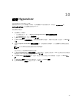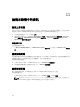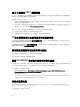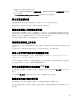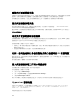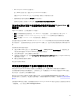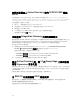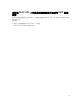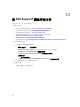Users Guide
• Dell Lifecycle Controller 的狀態不佳。
登入 iDRAC 使用者介面,重設 Lifecycle Controller 即可解決。
在重設 Lifecycle Controller 之後,若仍有問題,請嘗試下列替代解決方案。
• 防毒軟體或防火牆可能會阻礙 WINRM 命令成功執行。
若要解決此問題,請參閱下列 KB 文章:support.microsoft.com/kb/961804。
因為程式庫共用區中的驅動程式檔案所造成的 Hypervisor 部
署故障
Hypervisor 部署失敗,且活動記錄顯示下列錯誤:
• 錯誤:在將超處理器設定檔套用至 <IP Address> 時發生錯誤。 因下列錯誤失敗:輸入字串:""
• 資訊:已成功刪除 <server uuid> 的 sttig.tejasqa.com 程式庫共用區中的驅動程式
• 錯誤:無法刪除 <server uuid> 的移接共用區 (驅動程式)。
這些錯誤可能是因為 VMM command-let GET-SCJOB status 的例外輸出和保存在程式庫共用區中的驅動
程式所造成的。 在您重新嘗試或進行另外的 Hypervisor 部署之前,您必須先將這些檔案從程式庫共用區中移
除。
若想移除程式庫共用區中檔案:
1. 請從 SC2012 VMM 主控台中,選取 Library (程式庫) → Library Servers (程式庫伺服器),然後選取已新
增為程式庫伺服器的
Integration Gateway (整合閘道) 伺服器。
2. 在程式庫伺服器中,選取並刪除程式庫共用區。
3. 在刪除程式庫共用區之後,使用 \\<Integration Gateway server>\LCDriver\ 連線至 Integration Gateway
(整合閘道) 共用區。
4. 刪除包含驅動程式檔案的資料夾。
現在您即可部署作業系統。
即使韌體更新後亦不會顯示最新的庫存資訊
即使在第 11 代的 Dell PowerEdge 伺服器上完成韌體更新工作,設備的清查不會顯示最新的韌體版本。
在裝置重新整理清查是完成韌體更新後,立即執行的工作。韌體更新在 PowerEdge 伺服器的 CSIOR 活動完
成前可完成,因此顯示之前的韌體清查資訊。
檢查是否 PowerEdge 伺服器的 CSIOR 活動是否完成,然後在設備重新整理韌體清查即可解決問題。此外,
套用無代理程式分段更新後,務必重新啟動伺服器。如需重新整理清查的詳細資訊,請參閱檢視並重新整理韌
體清查。
如需有關 CSIOR 的更多資訊,請參閱最新版本的 Dell Lifecycle Controller
圖形化使用者介面使用者指南
中的
「疑難排解」一節,網址是
dell.com/support/home。
51